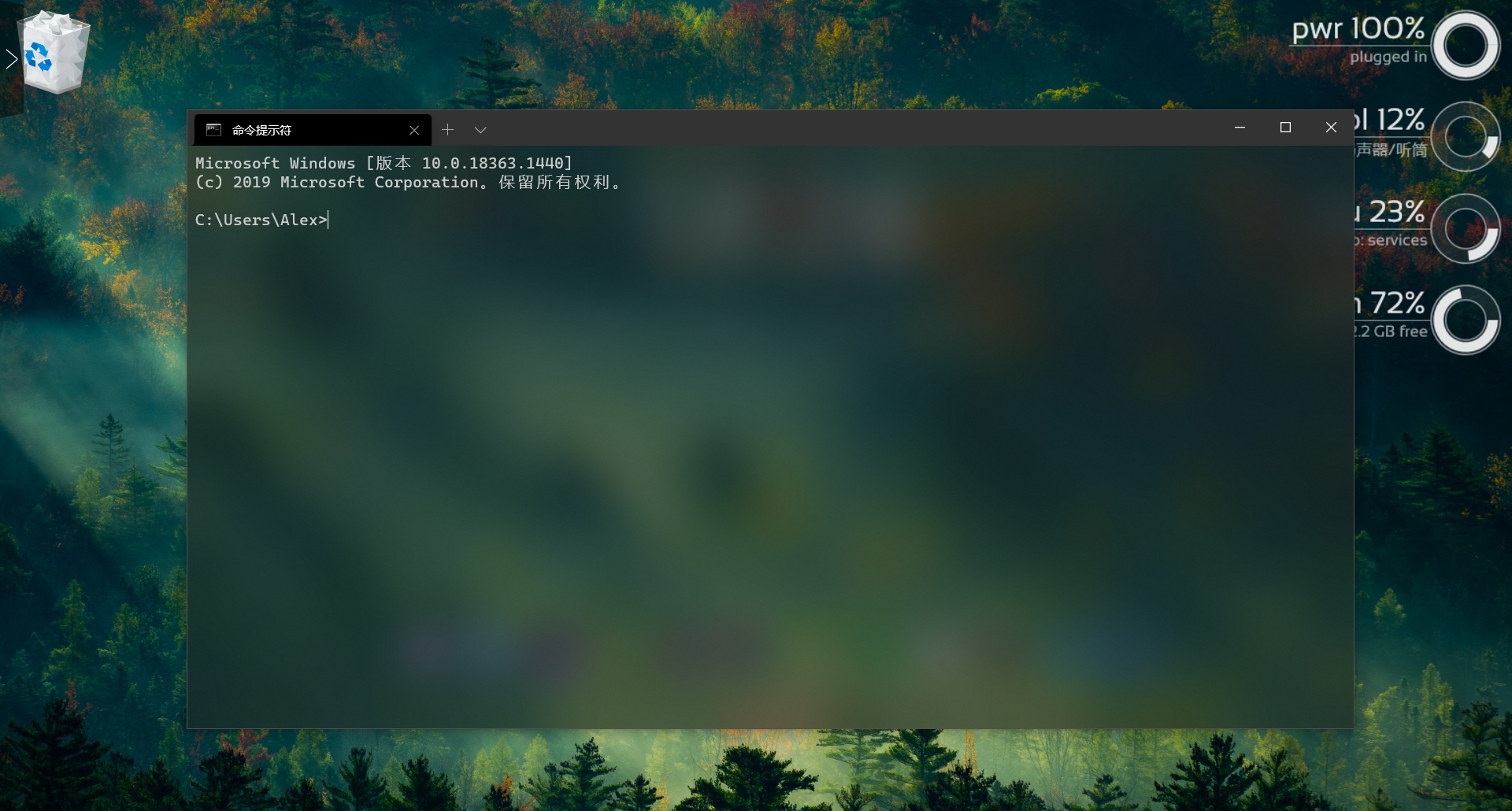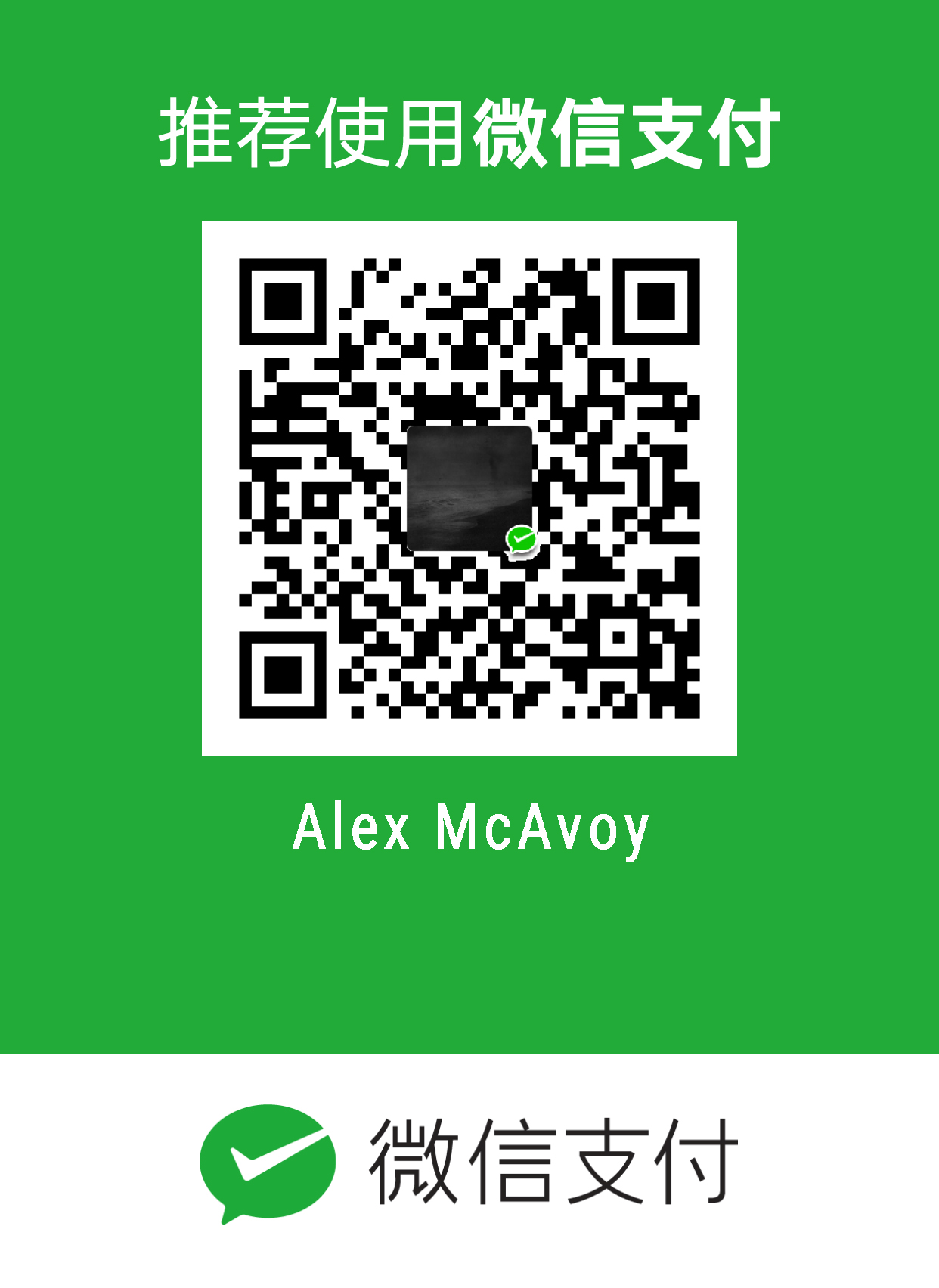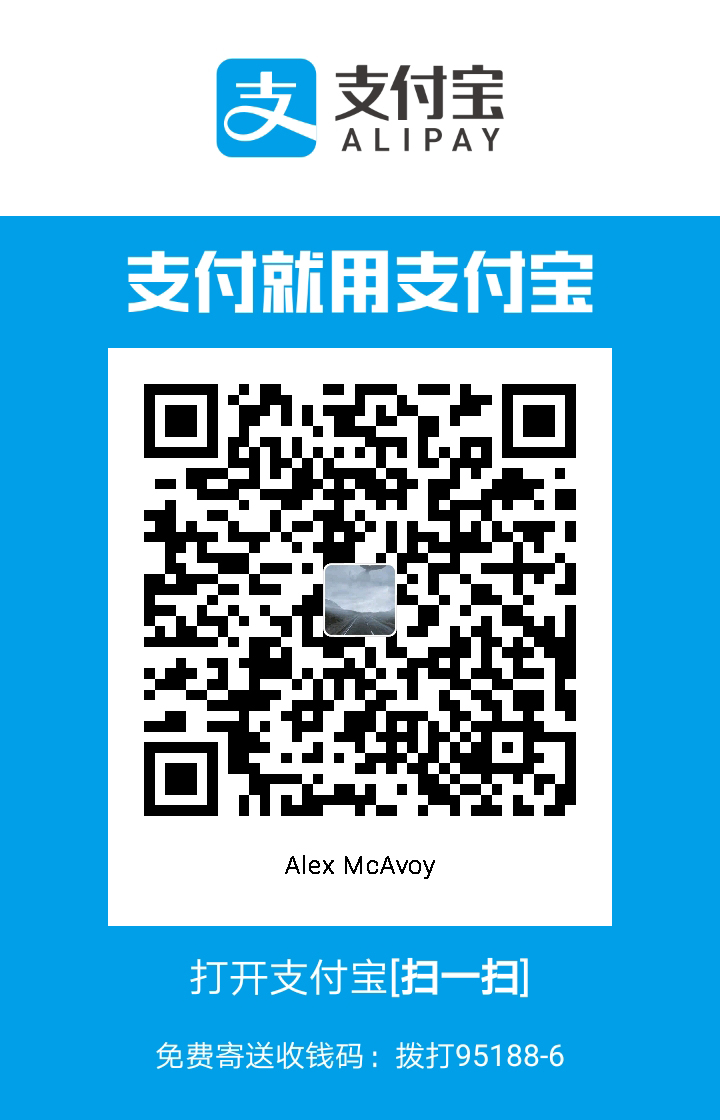【安装】
Windows Terminal 是一个面向命令行工具、PowerShell 、适用于 Linux 的 Windows 子系统(WSL)用户的新式终端应用程序
主要功能包括多个选项卡、窗格、Unicode 和 UTF-8 字符支持、GPU 加速文本呈现引擎等,还可用它来自定义文本、颜色、背景和快捷方式
在微软的应用商店里直接搜索 Windows Terminal 然后安装即可
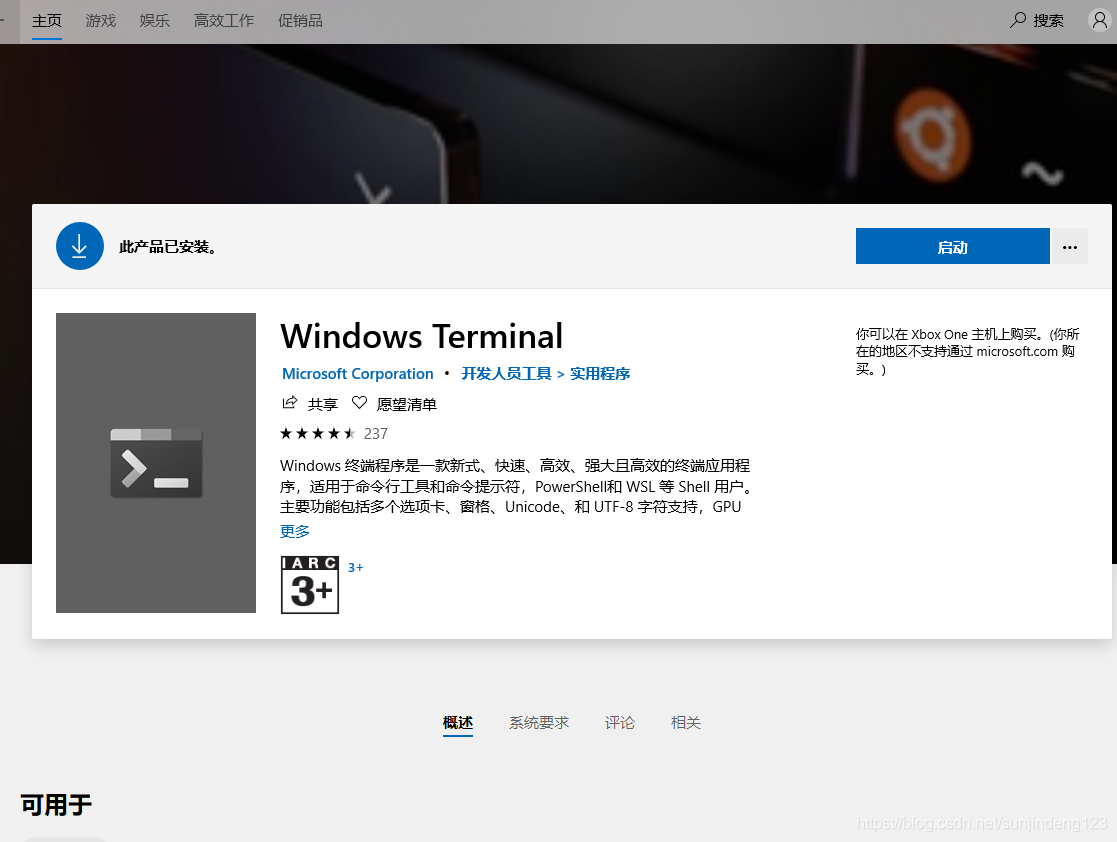
【默认终端配置】
安装好后,启动 Windows Terminal 将默认在 Windows PowerShell 窗格下
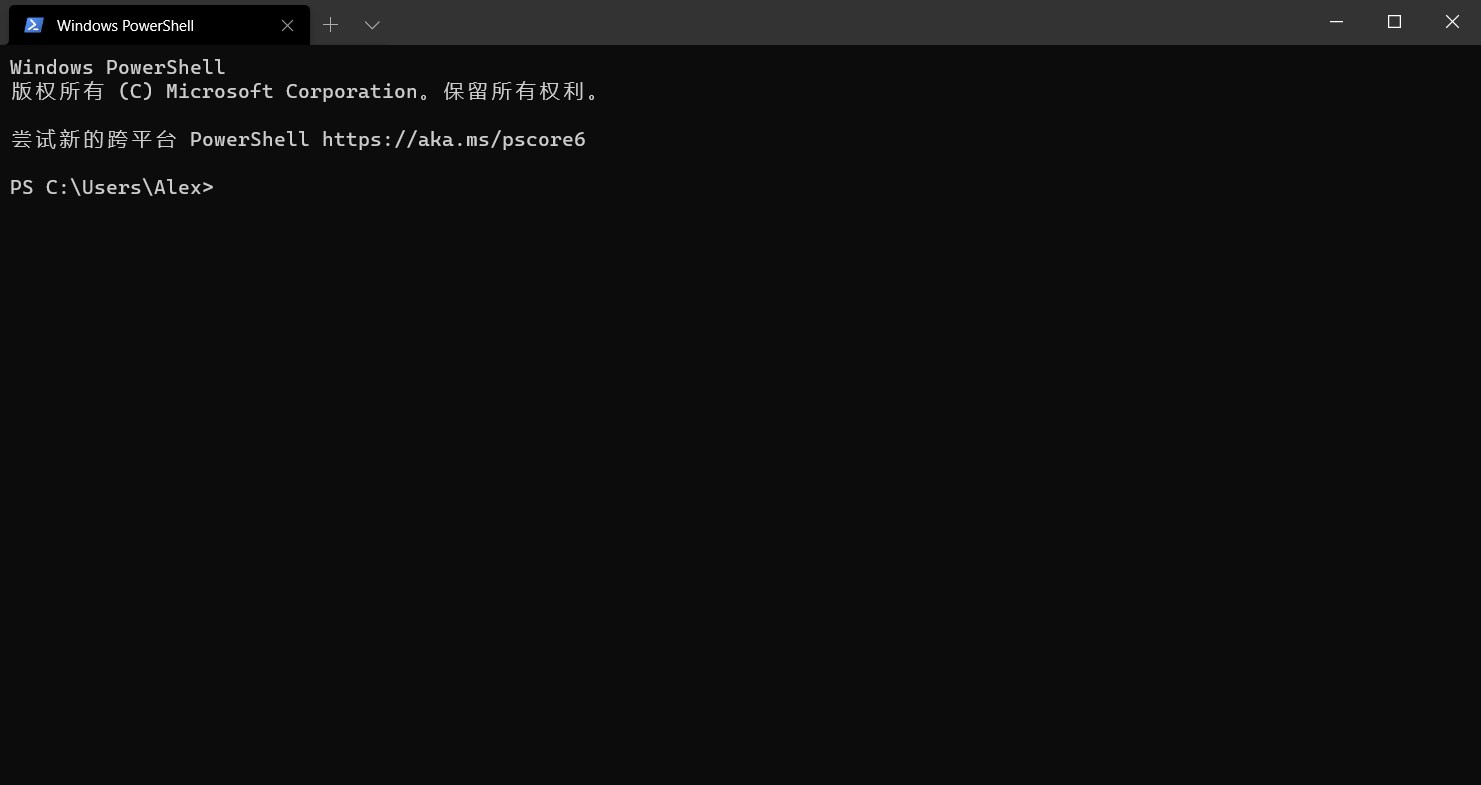
如需设为命令提示符窗格,点击标题栏的三角,进入设置,修改 settings.json 文件
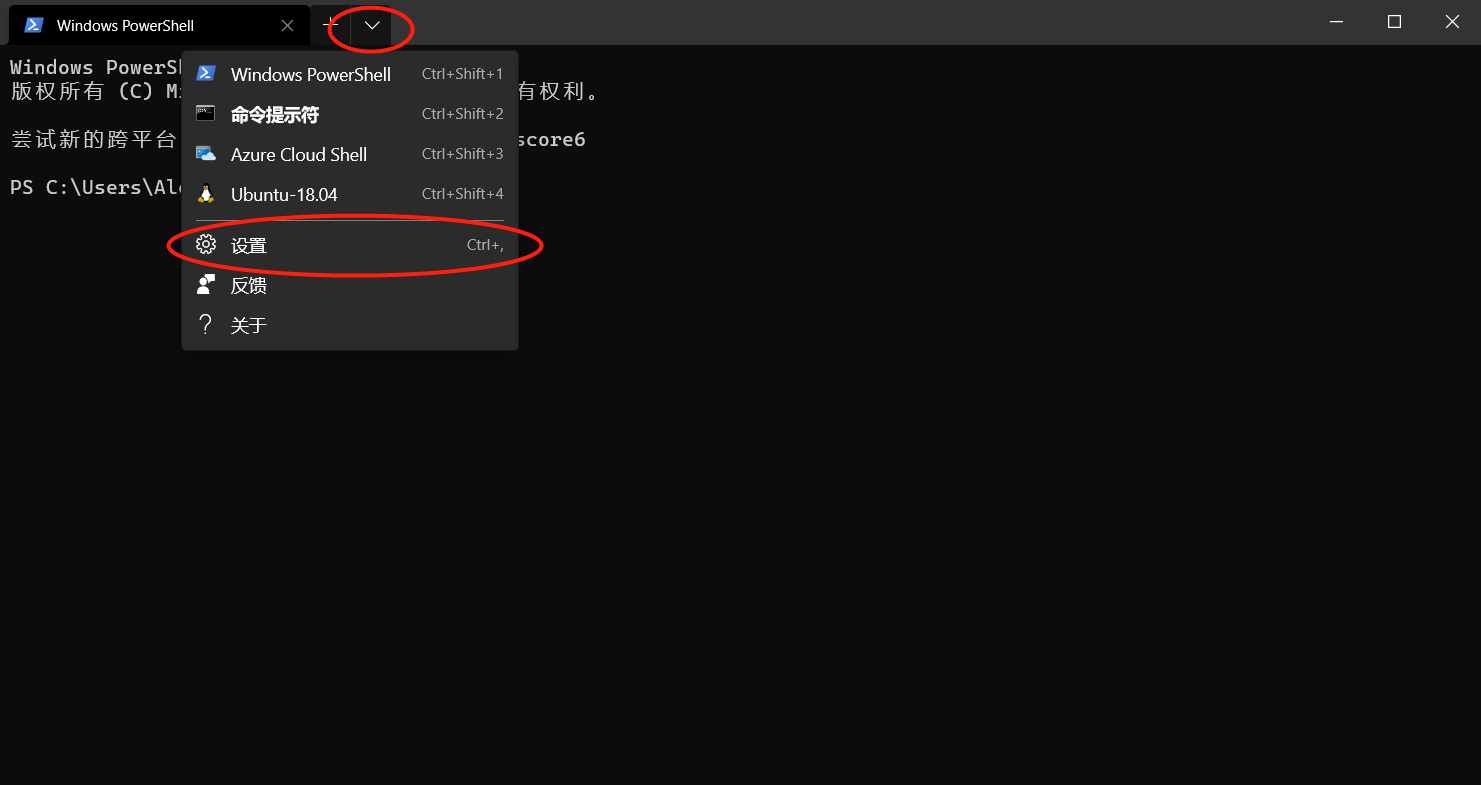
在 settings.json 下,defaultProfile 用于通过指定 guid 来指定打开 Terminal 时的默认窗口

list 下的 guid 用于标识打开的窗口 id
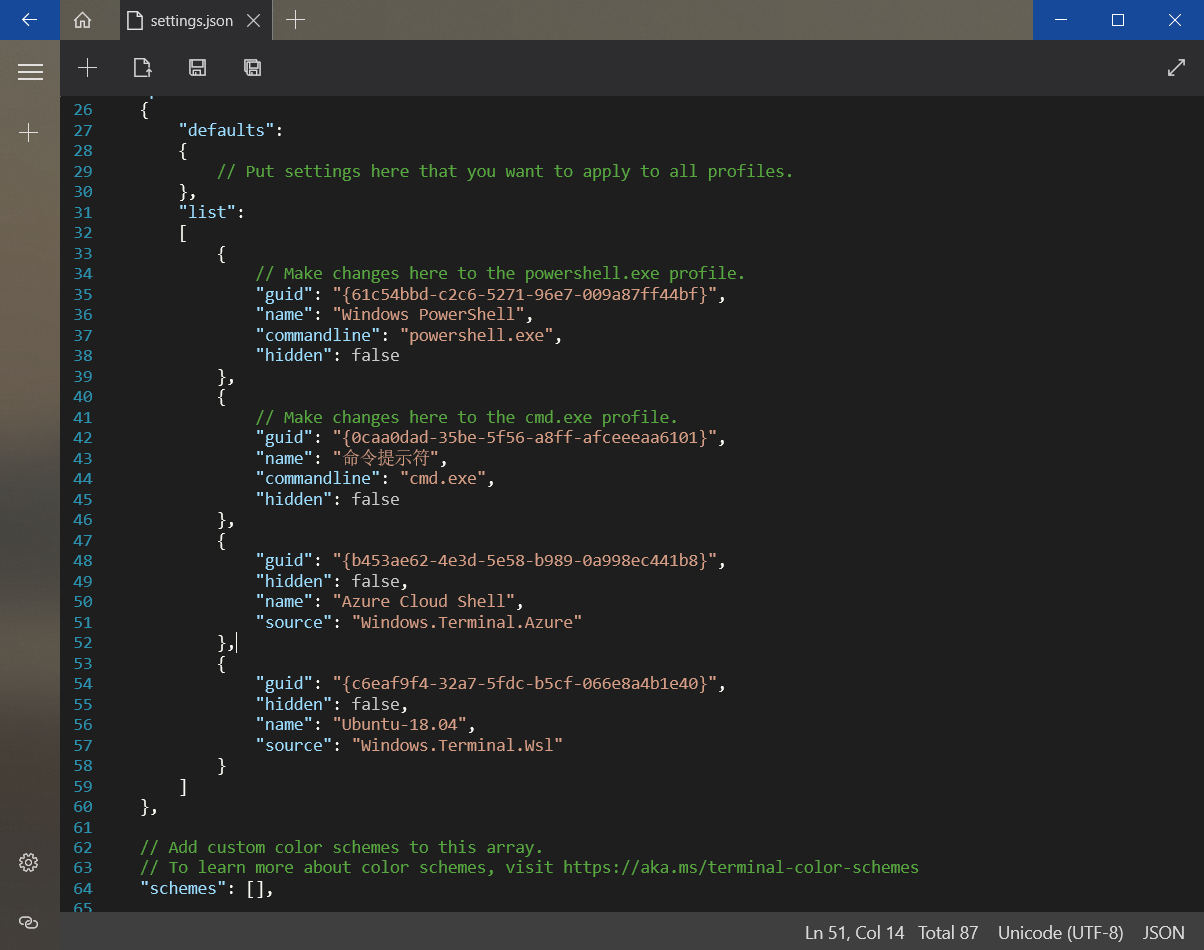
如想默认打开命令提示符,将 defaultProfile 的值设为命令提示符的 guid 的值即可
同理,如果安装了 WSL,可以将默认终端设置为子系统的 guid
关于 WSL 的安装:点击这里
【Git 配置】
Windows Terminal 除了可以配置上述的命令提示符、PowerShell、WSL 窗口外,还提供了自定义配置功能,只要更改配置文件即可实现自定义配置,这为 Git 的使用提供了极大的便利
在 settings.json 下的 list 添加如下代码,配置 git 的目录、图标、guid 即可
其中,guid 是全局唯一标识符,可以使用在线 Guid 随机生成的序列器来生成:点击这里
1 | { |
【半透明磨砂效果设置】
在 profiles 下的 defaults 中,加入如下两行代码
1 | "acrylicOpacity": 0.5, |
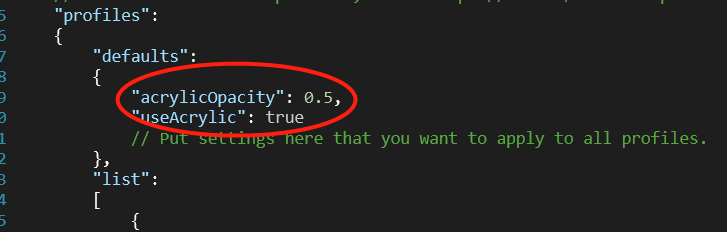
即可达到如下效果